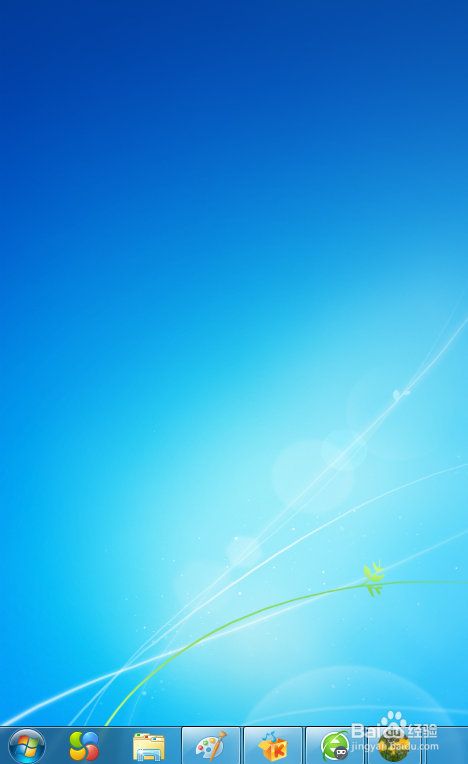win7隐藏桌面图标
1、在桌面的空白区域右击鼠标,在弹出的快捷菜单中依次选择“查看”——“显示桌面图标”命令。效果如图。
2、单击取消选中,“显示桌面图标”选项。原来的桌面有图标,这时桌面图标没了。
3、桌面空白处右击鼠标,对话框中,勾选“显示桌面图标”选项,则可以显示桌面图标。
4、在隐藏桌面图标的时候,任务栏是不隐藏的,如果想隐藏的话,任务栏空白处右击鼠标,选择”属性“,勾选”自动隐藏任务栏“。
5、如果任务栏和桌面图标都隐藏的话,桌面图标就没有了,只留下桌面背景。效果如图。
6、反之,桌面鼠标右击设置”显示桌面图标“,任务栏处鼠标右击,取消勾选“自动自动隐藏任务栏”。完成。桌面恢复到原状态了。
声明:本网站引用、摘录或转载内容仅供网站访问者交流或参考,不代表本站立场,如存在版权或非法内容,请联系站长删除,联系邮箱:site.kefu@qq.com。
阅读量:84
阅读量:25
阅读量:94
阅读量:71
阅读量:72